The PlayStation 5 on tähelepanuväärne süsteem, kuid sellel pole palju salvestusruumi. 1TB-st lahkumine Xbox Series X pakub PS5 ainult 825 GB. Mis veelgi hullem, pärast PS5 vaikimisi hõivatud salvestusruumi arvestamist jääb kasutajatele veidi üle 650 GB ruumi. Õnneks saate oma ruumi laiendamiseks kasutada välist salvestusruumi ja selles juhendis näitame teile, kuidas PS5-s välist kõvaketast kasutada.
Sisu
- Kuidas kasutada välist kõvaketast või SSD-d PS5-s
- Kuidas teisaldada oma PS4 mänge PS5 välisele kõvakettale
- Mida saate PS5 välisele kõvakettale salvestada
- PS5 sisemälu laiendamine
Lisalugemist
- PS5 näpunäited ja nipid: kuidas oma PS5-st maksimumi võtta
- Kuidas kasutada kaugmängimist PS5-s
- Parimad PS5 mängud
Kuidas kasutada välist kõvaketast või SSD-d PS5-s

Enne välise kõvaketta kasutamist PS5, peate veenduma, et see ühildub. Pole vahet, kas teie väline draiv on kõvaketas (HDD) või pooljuhtketas (SSD), saate seda kasutada PS5-s seni, kuni see kasutab USB 3.0 või uuemat. USB 2.0 välised kõvakettad ei tööta. Kuna need ei tööta, peate oma välise kõvaketta ühendama ühega kahest USB-A-pordist seadme tagaküljel.
Soovitatavad videod
Ainus muu nõue on, et teie väline kõvaketas oleks vahemikus 250 GB kuni 8 TB. Kui ostate seda ikka veel, vaadake meie juhendit selle kohta parimad välised kõvakettad.
Seotud
- Kuidas ette tellida Marveli Spider-Man 2 ja piiratud väljaandega PS5
- PS Plus lisab 2021. aasta "Aasta mängu", kuid kaotab juulis Stray
- Parimad PS5 mängud lastele
Kui kasutate PS5-s sama välist kõvaketast, mida PS4-s, on protsess lihtne. Ühendage väline kõvaketas, järgige juhiseid ja oletegi valmis. Mängud, mille olete juba PS4 välisele kõvakettale installinud, kuvatakse teie arvutis
Kui draiv on ühendatud ja vormindatud, minge lehele Seaded menüü. Seal, järgi Salvestus > Laiendatud salvestusruum, ja veenduge, et Installige PS4 mängud alati laiendatud salvestusruumi valik on märgitud. Selles menüüs saate ka valida Eemaldage ohutult PS5-st välise kõvaketta eemaldamiseks (
see on kõik. Teie PS5 installib kõik uued PS4 mängud automaatselt teie välisele kõvakettale. Kui olete sisemäluga hakkama saanud, lugege edasi, et õppida, kuidas oma PS4 mänge välisele kõvakettale teisaldada.
Kuidas teisaldada oma PS4 mänge PS5 välisele kõvakettale

Kui teie PS5-sse on juba installitud mängud PS4 mängud, saate need hõlpsalt välismällu üle kanda. Jälgi Seaded > Salvestusruum > Konsooli salvestusruum > Mängud ja rakendused et näha kõiki oma arvutisse installitud mänge ja rakendusi
Kui teil on kõik, mida soovite teisaldada, valige Liiguta ja oota. Kuigi oleme katsetanud rakenduste ülekandmist välismällu ja probleeme ei esinenud, teatavad mõned, et suured edastused võivad seletamatult ebaõnnestuda. Kui see nii on, proovige jagada oma edastus väiksemateks tükkideks (näiteks üks 50 GB mäng ja mõned rakendused) ja vaadake, kas see lahendab teie probleemid.
Mida saate PS5 välisele kõvakettale salvestada
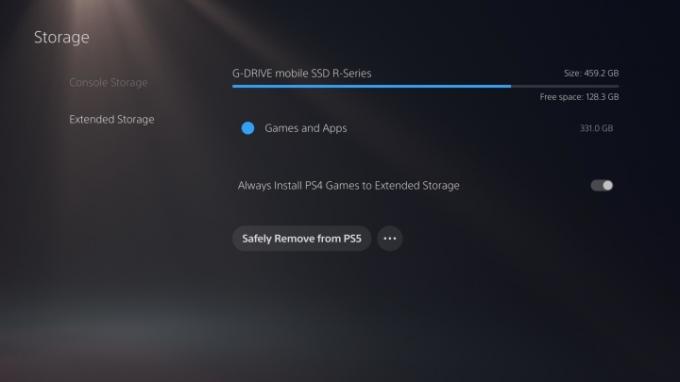
See, kuidas PS5 välist salvestusruumi jagab, on veidi imelik. Järgides ülaltoodud juhiseid, seadistatakse teie väline kõvaketas PS4 mängude salvestamiseks ja mängimiseks. See on aga kõik, mida see teha saab. Erinevalt PS4-st ei saa te ekraanipilte ega andmeid salvestada samale välisele kõvakettale, kuhu mänge salvestate. Vaikimisi on teie
Kui soovite salvestada oma jäädvustused välisele kõvakettale, ühendage kõvaketas lihtsalt vooluvõrku ja ärge seda vormindage. Seejärel minge oma juurde Raamatukogu ja leida Meediagalerii. Kui olete soovitud jäädvustused leidnud, saate need maha laadida, valides need ja valides Kopeerige USB-draivi. Samamoodi saate oma andmed välismällu varundada, järgides järgmist Seaded > Süsteem > Süsteemitarkvara > Varundamine ja taastamine. Kuigi saate kopeerida jäädvustused välismällu, ei saa te seda teha, kui PS4 mängud on installitud välismällu. Tuleb valida üks või teine.
Mis puutub mängudesse, siis saate välismällu installida ainult tagasiühilduvaid PS4 mänge. PS5 mängud nõuavad konsooli sisemist salvestusruumi. Mõned PS4 mängud saavad kasu kiiremast laadimisajast
Nagu mainitud, peate oma välist kõvaketast kasutama ühes kahest konsooli tagaküljel asuvast USB-A-pordist, kuid te ei saa neid mõlemaid kasutada. PS5 saab korraga vastu võtta ainult ühe välise mängude salvestusseadme, nii et te ei saa ühendada kahte välist kõvaketast veelgi suurema salvestusruumi jaoks. Oleme siiski kasutanud välist SSD-d konsooli esiküljel asuvas USB-C-pordis jäädvustamiseks, samal ajal kui kasutame mängude jaoks teist välist kõvaketast tagaküljel.
PS5 sisemälu laiendamine

Nagu PS4 puhul, lubas Sony, et PS5-l on laiendatav sisemälu. Ja teebki, aga mitte praegu. Ühe all on pesa
Te vajate ka seda juhist. Teame, et M.2 tugi on tulemas, kuid te ei tohiks praegu draivi osta. See mitte ainult ei tööta teie PS5-s alates 2020. aasta lõpust, vaid ei pruugi ka ühilduda, kui Sony väljastab õige plaastri. Me ei tea täpseid M.2 nõudeid, kuigi teame, et ajam peab vastama seadme kiirusele
Toimetajate soovitused
- Spider-Man 2: väljalaskekuupäev, treilerid, mänguviis ja palju muud
- Parimad tulevased PS5 mängud: 2023, 2024 ja hiljem
- Fortnite Artefact Axe: kuidas hävitada kive ja parim asukoht
- Parimad PS5 mängud 2023. aastal
- PlayStation Plusi, Extra ja Premiumi parimad mängud



